Содержание:
Файл KMZ содержит геолокационные данные, например метку о местоположении, и в основном используется в картографических приложениях. Часто такой информацией могут обмениваться пользователи по всему миру и поэтому вопрос открытия данного формата является актуальным.
Способы
Итак, в данной статье подробно рассмотрим приложения для Windows, которые поддерживают работу с KMZ.
Способ 1: Google Earth
Google Earth – универсальная картографическая программа, которая содержит снимки со спутника всей поверхности планеты Земля. KMZ является одним из ее основных форматов.
Запускаем приложение и в главном меню кликаем сначала на «Файл», а затем на пункт «Открыть».
Перемещаемся в директорию, где лежит указанный файл, после чего выделяем его и жмем «Открыть».
Можно также просто переместить файл прямо из каталога Windows в область отображения карт.
Так выглядит окно интерфейса Google Earth, где на карте отображается «Метка без названия», свидетельствующая о местоположении объекта:
Способ 2: Google SketchUp
Google SketchUp – приложение для трехмерного моделирования. Здесь в формате KMZ могут содержаться некоторые данные 3D-модели, что может быть полезно для демонстрации ее вида в реальной местности.
Открываем СкетчАп и для импортирования файла жмем «Import» в «File».
Открывается окно обозревателя, в котором переходим в нужную папку с KMZ. Затем, щелкнув по нему, кликаем «Import».
Открытый план местности в приложении:
Способ 3: Global Mapper
Global Mapper – геоинформационное программное обеспечение, которое поддерживает множество картографических, включая KMZ, и графических форматов, что позволяет выполнять функции их редактирования и преобразования.
Скачать Global Mapper из официального сайта
После запуска Глобал Маппер выбираем пункт «Open Data File(s)» в меню «File».
В Проводнике перемещаемся в каталог с искомым объектом, выделяем его и кликаем на кнопку «Открыть».
Можно еще перетащить файл в окно программы с папки Проводника.
В результате действия загружается информация о местонахождении объекта, которая отображается на карте в виде метки.
Способ 4: ArcGIS Explorer
Приложение является настольной версией геоинформационной платформы ArcGIS Server. KMZ здесь используется для задания координат объекта.
Скачать ArcGIS Explorer из официального сайта
Эксплорер может импортировать формат KMZ по принципу drag-and-drop. Перетаскиваем исходный файл с папки Проводника в область программы.
Открытый файл.
Как показал обзор, все способы открывают формат KMZ. В то время как Google Earth и Global Mapper лишь отображают местонахождение объекта, SketchUp использует KMZ как дополнение к 3D-модели. В случае с ArcGIS Explorer указанное расширение может применяться для точного определения координат инженерных коммуникаций и объектов земляного кадастра.
 lumpics.ru
lumpics.ru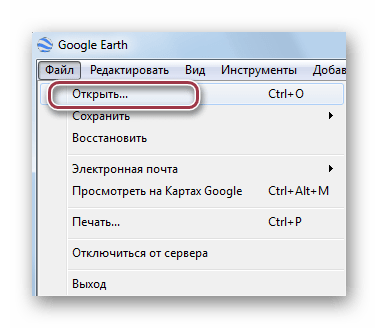
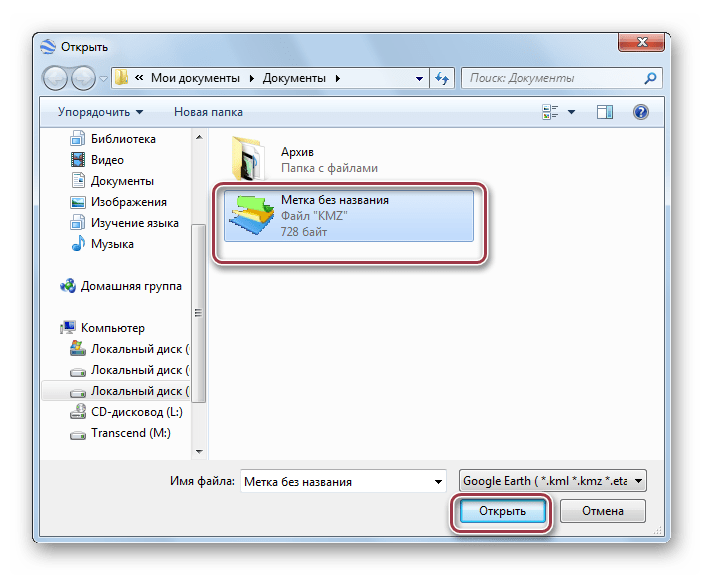
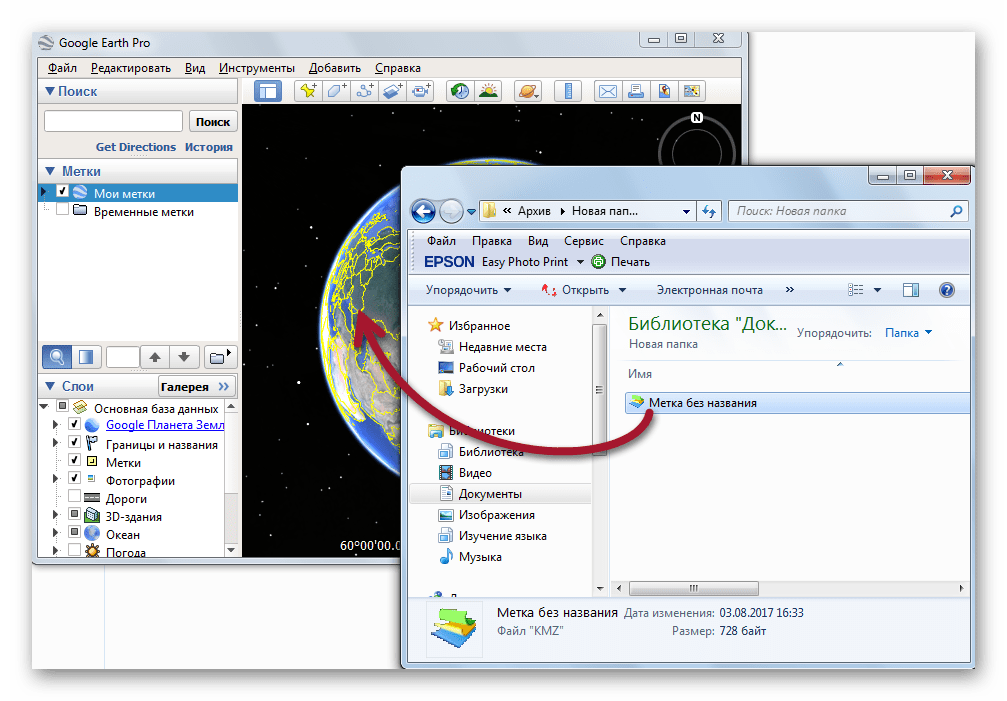
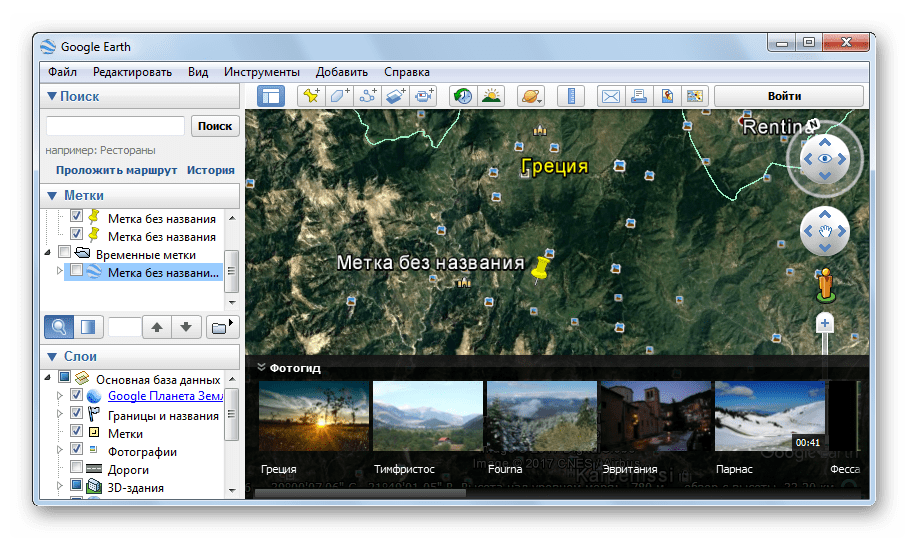
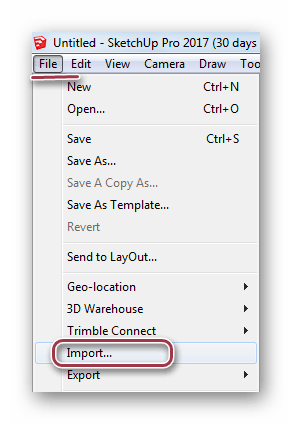
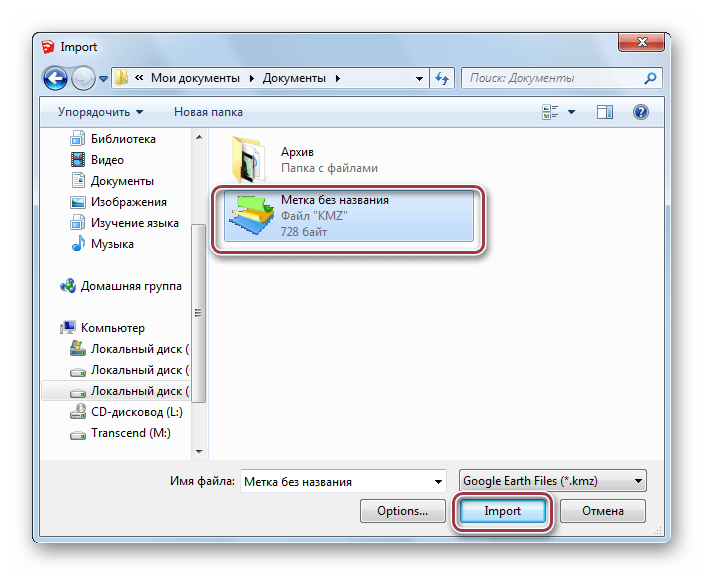
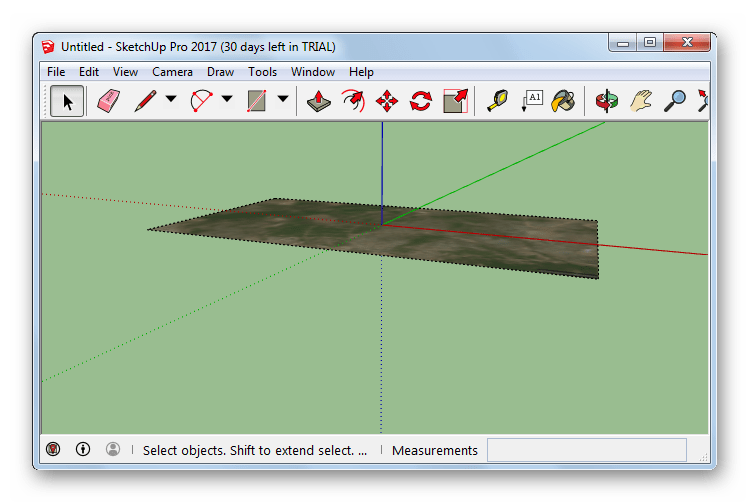
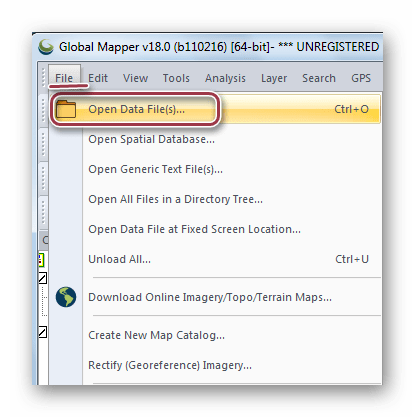

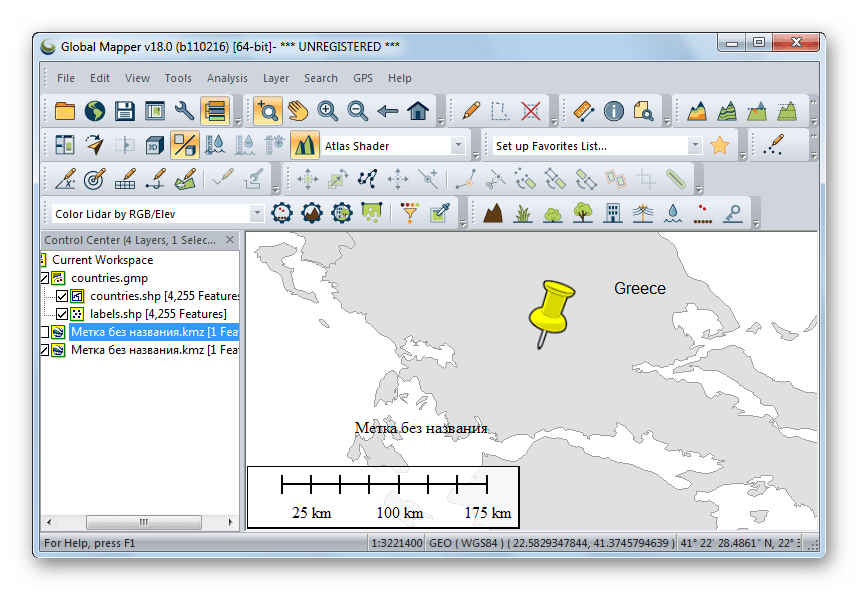
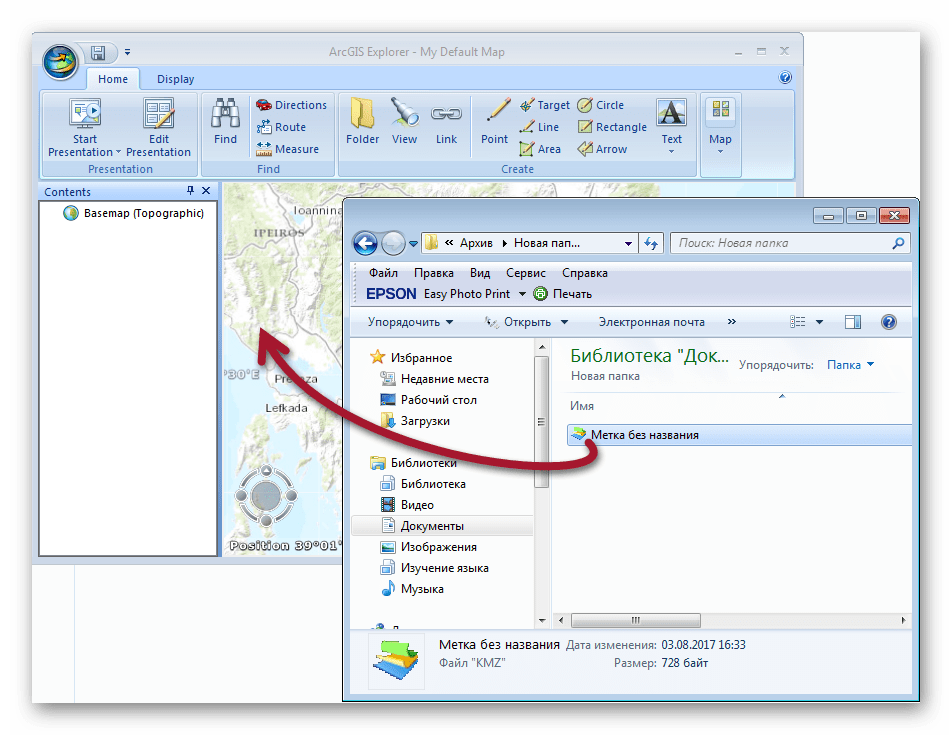
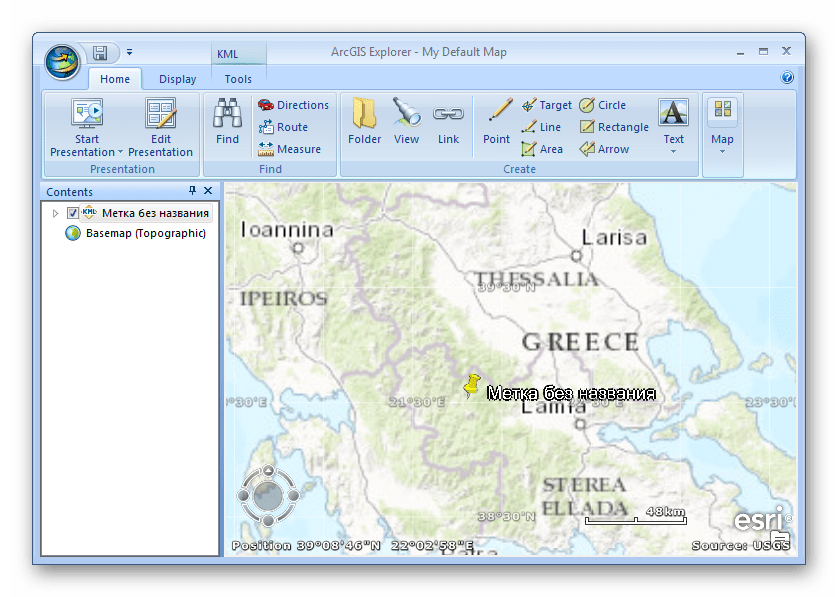











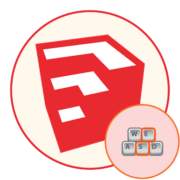

Спасибо за объяснения, но ваша инструкция для продвинутых пользователей. Простому пользователю она ничего не даёт. Слишком всё сложно